Hoy en día, a la gente le gusta usar un teléfono inteligente para capturar videos, ya que admite videos HD o incluso 4K. Después de capturar, debe editar estos videos para guardar solo las partes necesarias, especialmente recortar videos.
Aquí viene la pregunta, ¿sabes cómo recortar videos en Android? ¿Conoces alguna gran aplicación de recorte de video? Esta publicación le mostrará cómo recortar fácilmente videos en Android.
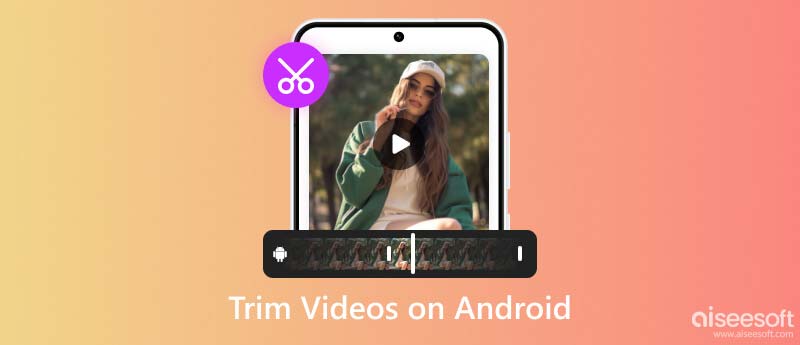
Para los usuarios de Android, existen varias aplicaciones para recortar un vídeo. Sin embargo, no todos los vídeos son aptos para ser manejados en un dispositivo móvil. Por ejemplo, para recortar vídeos de gran tamaño, es más cómodo y eficaz utilizar un software de escritorio. Si se trata de un vídeo de gran tamaño y necesita más funciones de recorte, Aiseesoft Video Converter Ultimate puede ayudarte mejor.
Con el recortador de vídeo, puedes añadir numerosos segmentos para recortarlos por separado. Es de gran ayuda cuando quieres recortar muchas partes de un vídeo grande. Además, le permite copiar rápidamente un segmento de clip y crear un nuevo clip manteniendo el archivo original. Lo que es más importante, te permite dividir rápidamente tus videoclips en muchas partes por promedio o por tiempo. Por ejemplo, puedes dividir un vídeo de 40 minutos en 5 partes, y cada una dura 8 minutos. Para obtener más funciones de recorte, como efectos de aparición y desaparición gradual, simplemente descárguelo ahora y experimente lo útil que es.
100% Seguro. Sin anuncios.
100% Seguro. Sin anuncios.
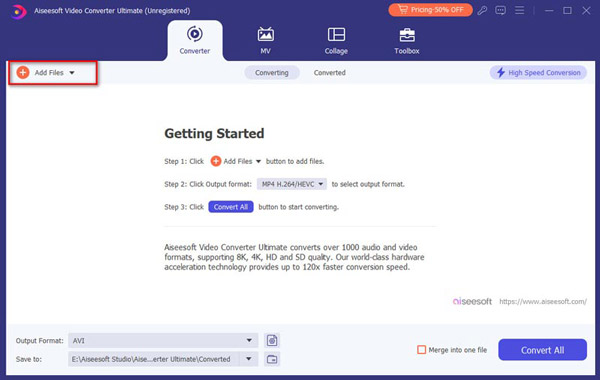
Si desea cortar muchos clips de un vídeo, puede hacer clic en Agregar segmento en la parte inferior izquierda. Habrá muchas copias del clip y podrás recortarlas una por una y dejar la parte que quieras conservar.
Si necesita cortar el vídeo en muchas partes, haga clic en División rápida en la parte inferior izquierda. Puedes optar por separarlos por tiempo o por promedio.
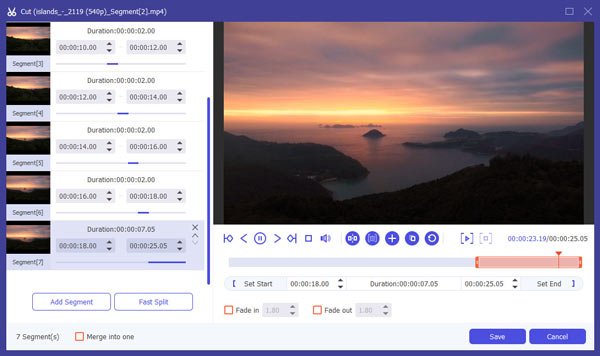
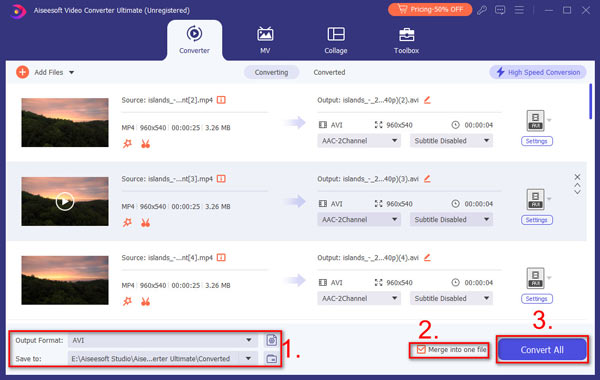
Para recortar un vídeo, utilizar la recortadora es la forma más rápida y cómoda. Una vez que guardes los videos recortados, no hay forma de deshacerlo. Pero no reemplazará su video original. Si te arrepientes de haberlo recortado, siempre puedes editarlo nuevamente.
Por supuesto, puede usar la herramienta de edición predeterminada en Android para recortar sus videos capturados fácilmente. Esta función se aplica a todos los dispositivos Android, incluidos Samsung, Samsung Galaxy, LG, Sony, Huawei, etc. Tomemos un Samsung Galaxy S7, por ejemplo, para recortar videos en Android con la función de recorte predeterminada.
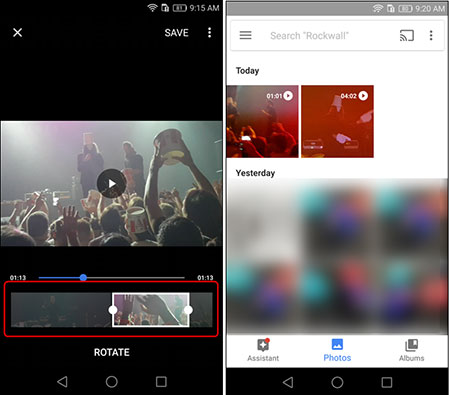
Si está utilizando una tableta Android, verifique lo siguiente para ver cómo recortar videos en una tableta Android.
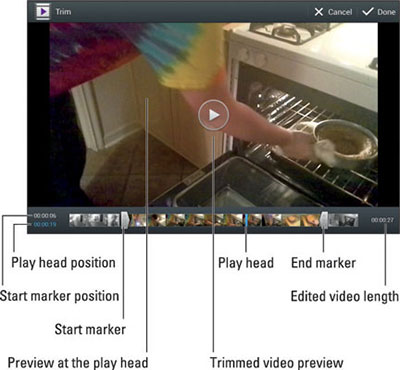
VideoTrim es un excelente editor y organizador de video para Android que brinda múltiples funciones como recortar, fusionar, capturar fotogramas, efectos de video, conversión de MP3, conversión y compresión de MP4 y agregar texto a los videos. Puede recortar clips de video directamente en su dispositivo Android o combinar varios clips de video en uno. También puede compartir sus videos editados con su familia y amigos directamente a través de la aplicación.
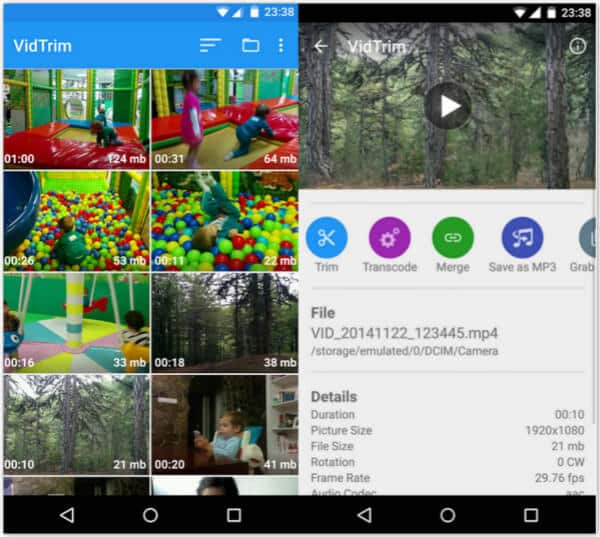
Recortar y recortar video puede ayudarlo a recortar y recortar fácilmente videos y eliminar partes no deseadas en su Android. Simplemente puede arrastrar y escalar parte del video que desea recortar, desenfocar o seleccionar el intervalo para recortar. Además de recortar videos en la Galería, esta aplicación también puede ayudarlo a recortar, recortar y desenfocar videos para Instagram. Esta aplicación también puede ser un convertidor y compresor de video. Incluso puede compartir el video directamente en Instagram con desenfoque sin recortar.
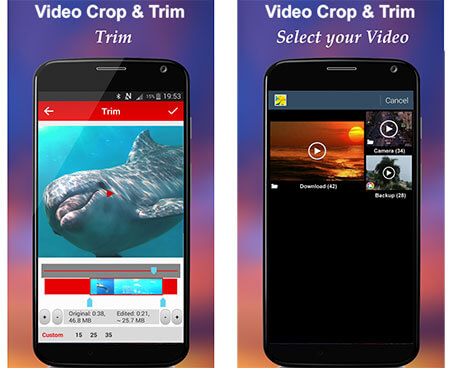
Video Editor desarrollado por InShot es un excelente editor de video y editor de fotos de Instagram con fondo borroso y sin recorte ni marca de agua. Puede ayudarlo a agregar música, efectos, texto y borde borroso en el video y recortar y cortar el video a la longitud que desee con la línea de tiempo del video y la sincronización fácil de sonido y video.
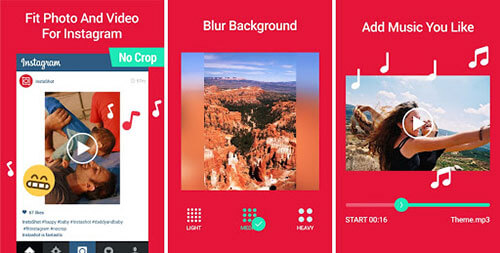
Hemos hablado de cómo recortar videos en Android en esta publicación Ya sea que desee editar y cortar videos directamente en dispositivos Android, o si prefiere recortar videos capturados en la computadora, puede encontrar fácilmente la aplicación de recorte de video adecuada en esta página. Déjanos un mensaje si aún tienes alguna pregunta.
¿Cómo corto varias partes de un vídeo en Android?
Puedes usar la aplicación predeterminada en Android. Abre el vídeo y toca Editar. Ajuste la duración de su videoclip y toque Guardar copia. Repita los pasos para cortar el siguiente clip.
¿Puedes recortar la mitad de un vídeo en Android?
Sí. Puedes utilizar software de terceros como Crop & Trim Video e InShot para recortar las partes no deseadas de tu vídeo.
¿Cómo recorto un vídeo en Android en línea?
Vaya al sitio web de Adobe Express y cargue su video desde su teléfono. Para recortar el video, puede arrastrar los puntos de inicio y finalización en la línea de tiempo o establecer las horas de inicio y finalización. Después de terminar de recortar, haga clic en Descargar.
Conclusión
Hemos hablado de cómo recortar videos en Android en esta publicación. Ya sea que desee editar y cortar videos directamente en dispositivos Android o prefiera recortar videos capturados en la computadora, puede encontrar fácilmente una aplicación de recorte de video adecuada en esta página. Déjanos un mensaje si aún tienes alguna pregunta.
Edición de video Android
1.1 Editor de video de Android
1.2 Aplicación para agregar texto a videos.
1.3 Cómo recortar vídeos en Android

Para reparar la pantalla del iPhone bloqueada, la función de borrado de contraseña puede ayudarlo mucho. Y también puede borrar fácilmente la ID de Apple o la contraseña de Screen Time.
100% Seguro. Sin anuncios.
100% Seguro. Sin anuncios.